chrome主页变成360导航怎么办;谷歌浏览器主页自动换成了360导航:Chrome主页变360导航?教你轻松还原
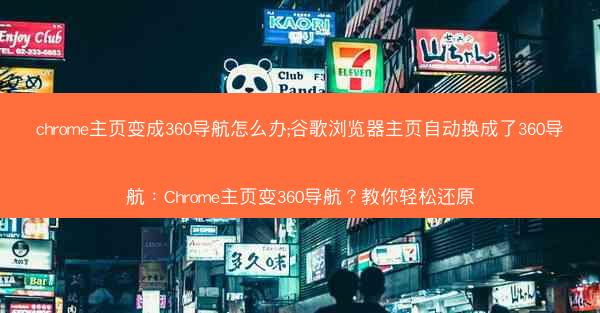
随着互联网的普及,Chrome浏览器因其稳定性和安全性受到广泛使用。有时用户会发现Chrome主页被自动更换为360导航,这不仅影响了用户体验,还可能带来安全隐患。本文将详细阐述Chrome主页变成360导航的原因及解决方法,帮助用户轻松还原Chrome主页。
一、了解Chrome主页变成360导航的原因
1. 恶意软件感染:电脑感染恶意软件或病毒是导致Chrome主页被篡改的主要原因之一。这些恶意软件会自动修改浏览器设置,将主页更改为其他网站。
2. 浏览器扩展程序:某些浏览器扩展程序可能未经用户同意修改主页设置,导致Chrome主页变为360导航。
3. 系统设置问题:在某些情况下,系统设置可能被错误修改,导致Chrome主页被更换。
二、检查并卸载恶意软件
1. 使用杀毒软件:使用杀毒软件对电脑进行全面扫描,查找并清除可能存在的恶意软件。
2. 手动卸载:如果杀毒软件无法检测到恶意软件,可以尝试手动卸载。进入控制面板,找到已安装的程序,查找并卸载可疑程序。
三、检查浏览器扩展程序
1. 进入扩展程序管理:在Chrome浏览器中,点击右上角的三个点,选择更多工具中的扩展程序。
2. 禁用或卸载扩展:在扩展程序列表中,查找并禁用或卸载可能导致主页被更改的扩展程序。
四、重置Chrome浏览器设置
1. 打开设置:在Chrome浏览器中,点击右上角的三个点,选择设置。
2. 重置设置:在设置页面底部,找到高级选项,然后点击恢复浏览器的设置为默认值。
3. 确认重置:在弹出的确认窗口中,点击重置按钮,Chrome浏览器将重置为默认设置。
五、检查系统设置
1. 检查网络设置:进入系统设置,检查网络连接是否正常,确保没有错误的网络设置导致主页被更改。
2. 检查安全设置:检查系统安全设置,确保没有错误的设置导致恶意软件或病毒入侵。
六、预防措施
1. 定期更新操作系统和浏览器:保持操作系统和浏览器的最新版本,以修复已知的安全漏洞。
2. 谨慎安装扩展程序:在安装扩展程序时,仔细阅读权限说明,避免安装可能存在风险的扩展程序。
3. 定期备份重要数据:定期备份电脑中的重要数据,以防数据丢失。
Chrome主页变成360导航可能是由于恶意软件感染、浏览器扩展程序或系统设置问题导致的。通过检查并卸载恶意软件、检查浏览器扩展程序、重置Chrome浏览器设置、检查系统设置以及采取预防措施,用户可以轻松还原Chrome主页。在日常生活中,保持警惕,养成良好的上网习惯,可以有效避免类似问题的发生。
版权声明:转载此文是出于传递更多信息之目的,文章或转稿中文字或图片来源于:互联网(网络),如涉及版权等问题,请作者持权属证明与本网联系,我们将及时更正、删除,谢谢您的支持与理解。
